Cara Menggunakan Font yang Berbeda pada Versi Terjemahan
You might want your translated pages to appear more native, not just in language but in look and feel too. One effective way is by assigning fonts that better suit the script of that language — for example, using a Devanagari-supporting font for Hindi or a more stylistic typeface for Arabic.
MultiLipi memungkinkan Anda untuk menetapkan Google Fonts khusus to each language translation to ensure visual consistency and readability across languages.
Mengapa Menggunakan Font yang Berbeda untuk Setiap Bahasa?
-
Dukungan Skrip yang Lebih Baik : Font seperti Noto Sans Bahasa Arab atau Baloo 2 untuk bahasa Hindi pastikan terjemahannya benar.
-
Konsistensi Desain yang Ditingkatkan : Typography aligned with cultural expectations builds trust.
- Peningkatan SEO + UX : Font yang ditampilkan dengan baik akan menurunkan rasio pentalan pada versi terjemahan.
Dapatkan Tautan Font Anda dari Google Fonts
Before adding it to MultiLipi, you need a Google Font URL.
1. Pilih Font dan Gaya Anda di Google Font
Let's take an example with the "Roboto" font.
Saat mengakses Google Fonts, Anda dapat menggunakan fitur pencarian untuk mencari "Roboto":
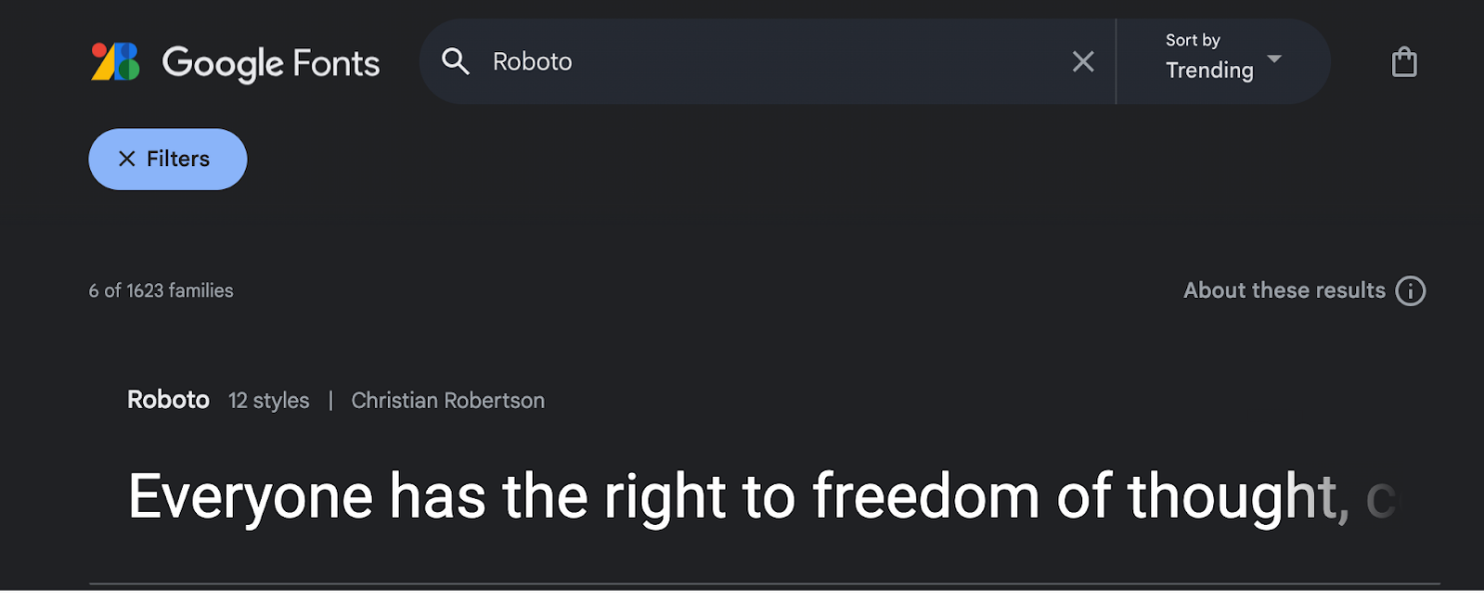
Then, you can select the font you want by clicking on it.
Pada tab baru, Anda dapat melihat berbagai gaya yang diterapkan pada font yang dipilih:
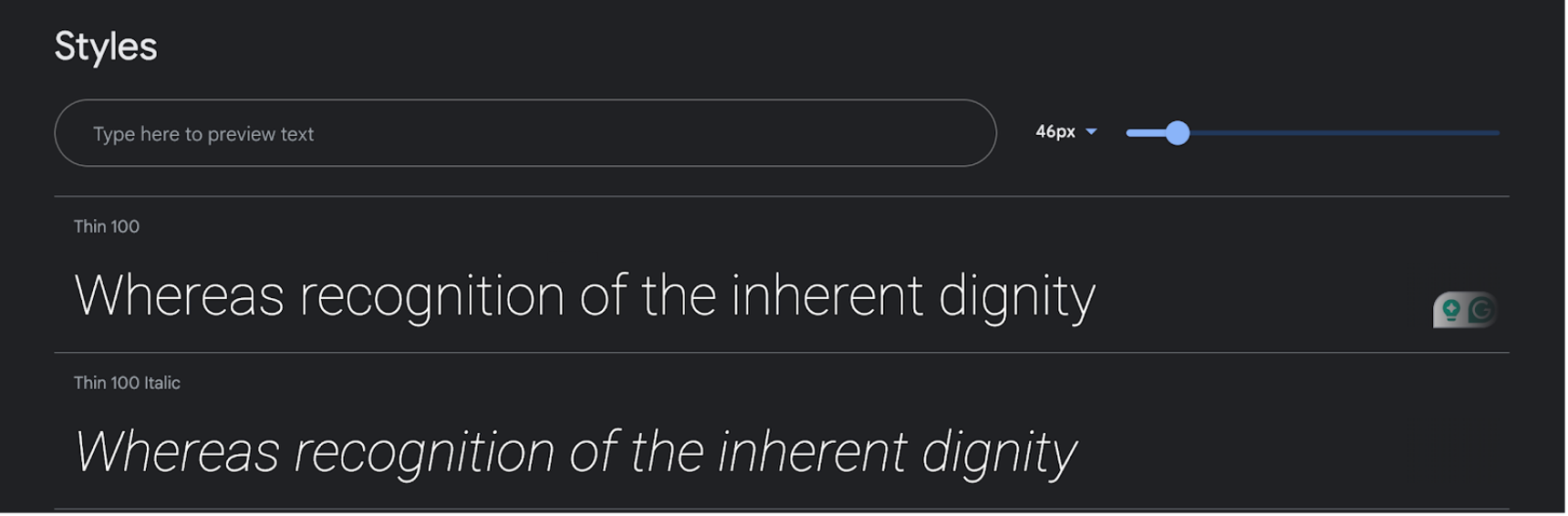
To have this font on your translated website, you first need to click on the "Get font" button in the top-right.
Setelah itu, Anda dapat menggunakan opsi "Dapatkan kode sematan":
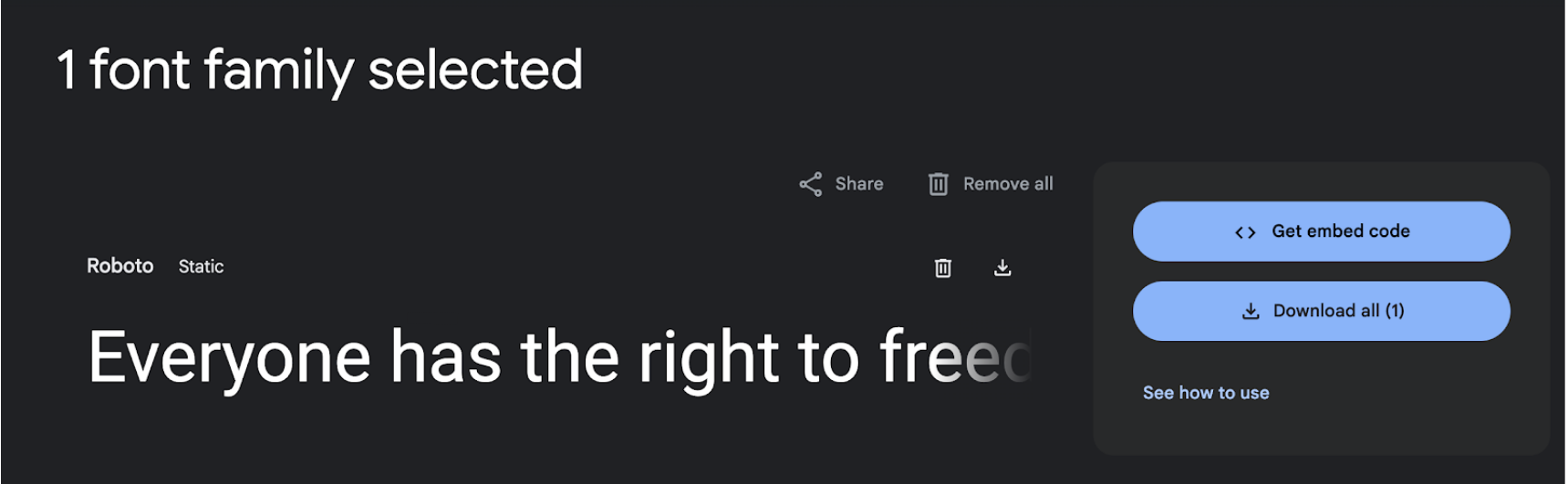
Di halaman baru ini, Anda dapat memilih beberapa gaya melalui panel di sebelah kiri.
Pada panel sebelah kanan, pilih "Web" dan "@import" alih-alih "link".
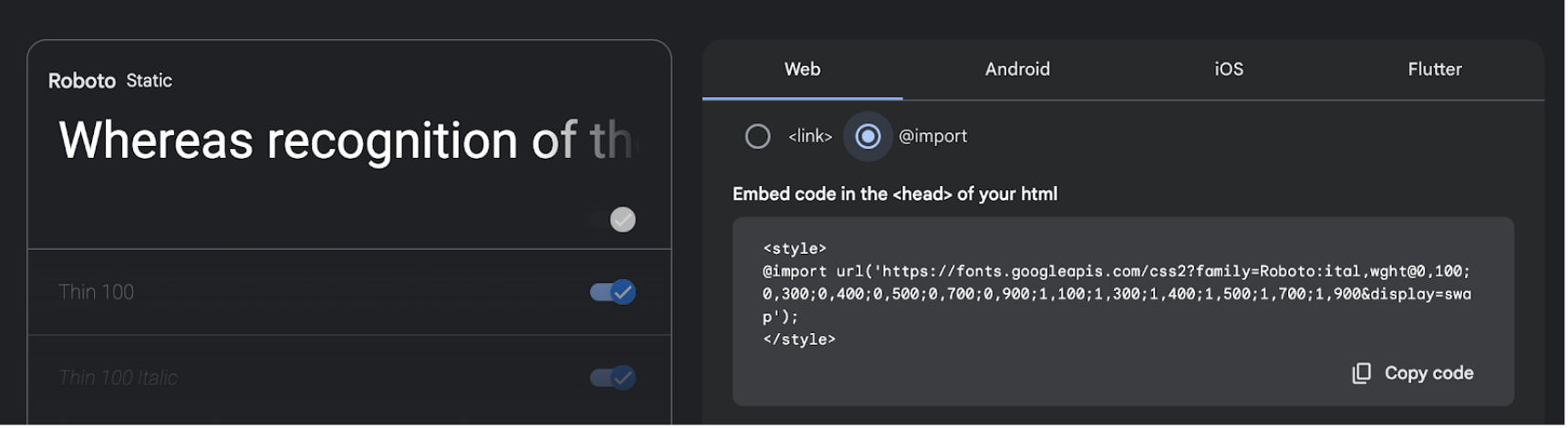
Alur Konfigurasi Font MultiLipi
1. Buka Dashboard
Dari panel admin MultiLipi Anda, navigasikan ke Bahasa bagian di bawah Terjemahan .

2. Klik “Tambahkan Font” di samping Bahasa
Temukan bahasa yang ingin Anda terapkan fontnya, lalu klik Tambahkan Font kancing.
3. Tempel URL Google Font
Tempel tautan yang Anda salin dari Google Fonts ke modal popup dan klik Tunduk .

Once submitted, this font will automatically apply to the Hindi version of your translated website — no code changes needed.
Nota
- Hanya Google Font yang valid href tautan diterima.
- Jika tidak ada font yang ditambahkan, font sistem default akan digunakan.

Komentar